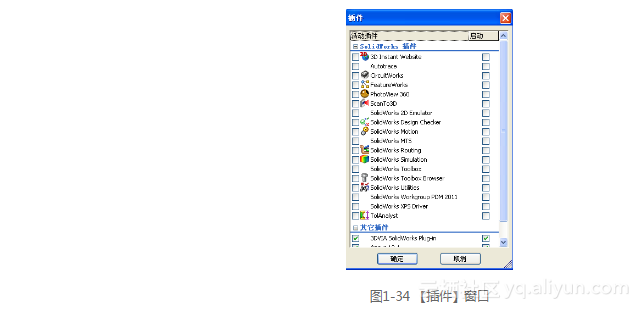本节书摘来自异步社区《SolidWorks 2014中文版机械设计从入门到精通》一书中的第1章,第1.3节,作者:赵罘 , 杨晓晋 , 刘玥著,更多章节内容可以访问云栖社区“异步社区”公众号查看
1.3 常用工具命令
SolidWorks 2014中文版机械设计从入门到精通
1.3.1 标准工具栏
【标准】工具栏位于主窗口正上方,如图1-23所示。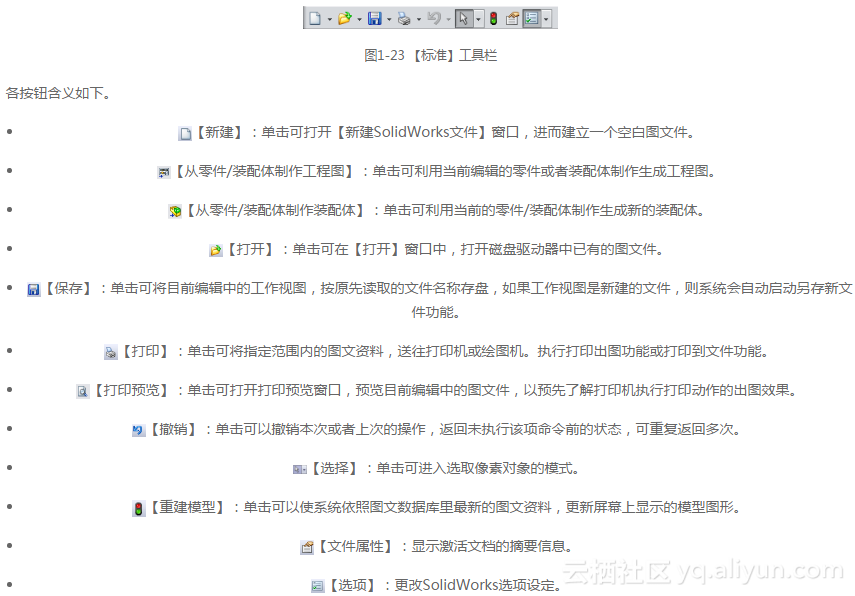
1.3.2 特征工具栏
在SolidWorks 2014中,【特征】工具栏直接显示在主窗口的上方,以选项卡的方式存在,如图1-24所示。
也可以选择菜单栏中的【视图】|【工具栏】命令,再选择【特征】命令,【特征】工具栏将悬浮在主窗口上,如图1-25所示。
各按钮含义如下。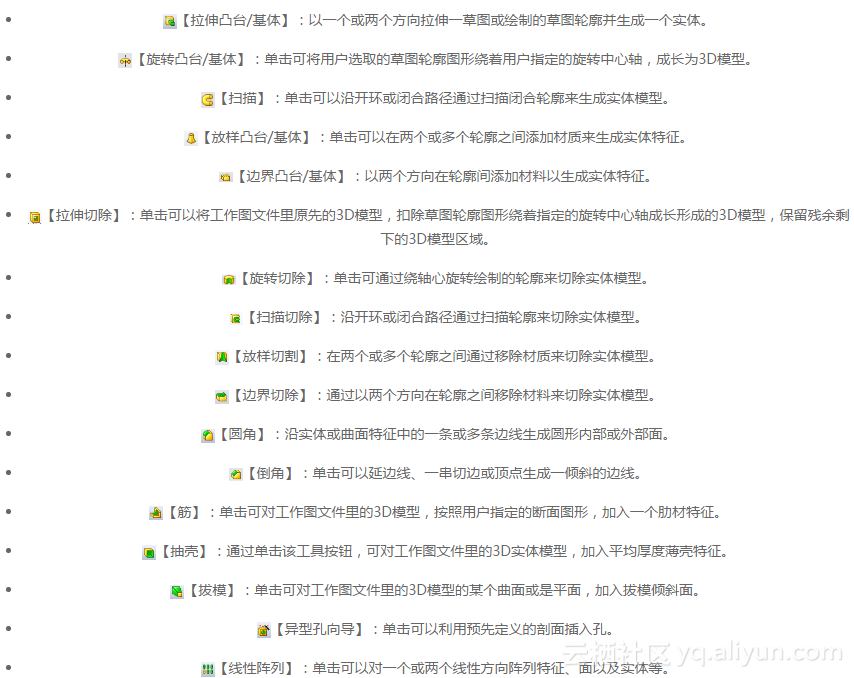
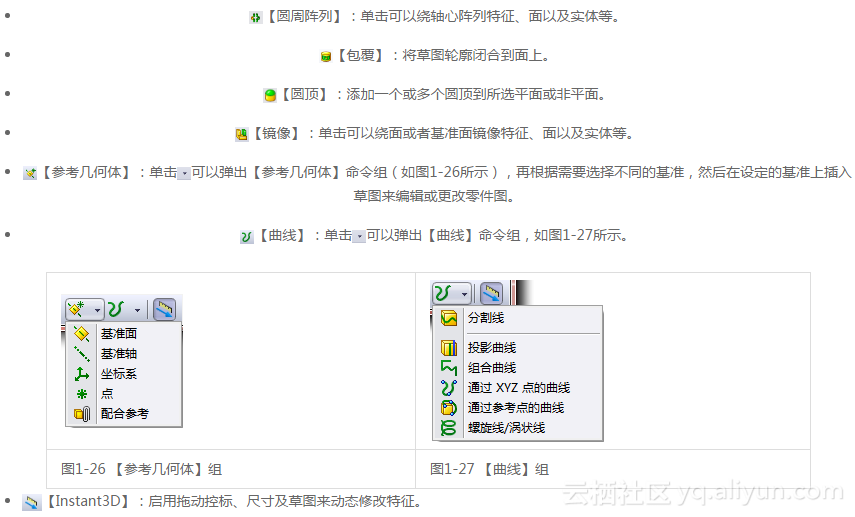
1.3.3 草图工具栏
和【特征】工具栏一样,【草图】工具栏也有两种形式,如图1-28所示。
各按钮含义如下。
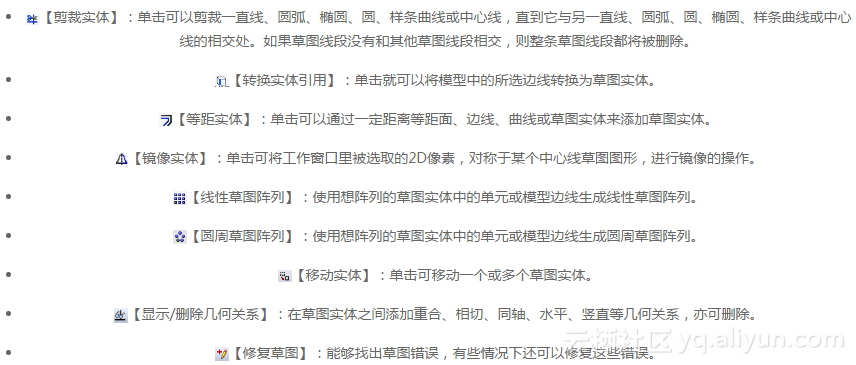
1.3.4 装配体工具栏
【装配体】工具栏如图1-29所示,可用于控制零部件的管理、移动以及配合。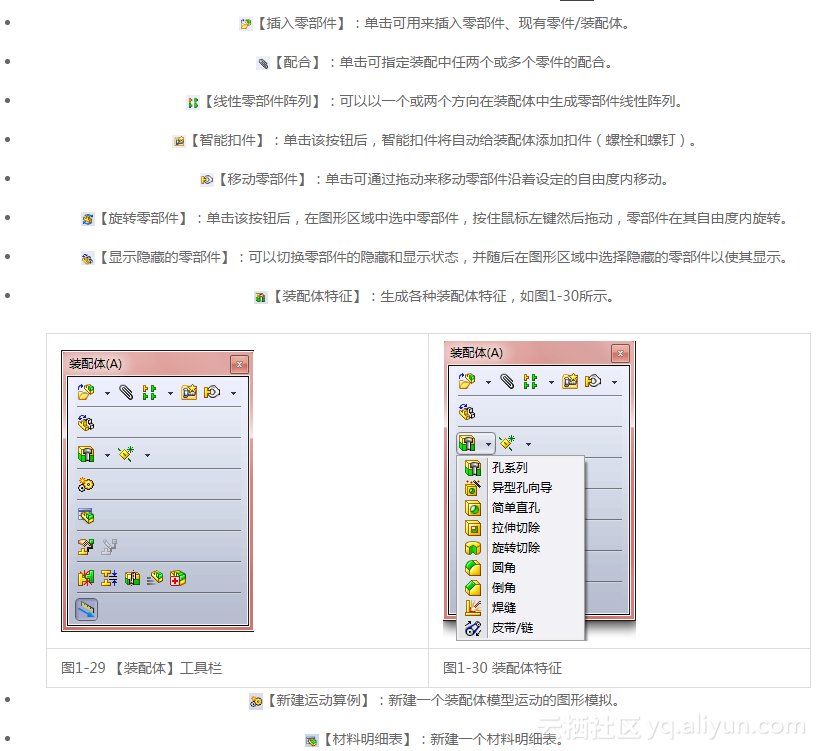
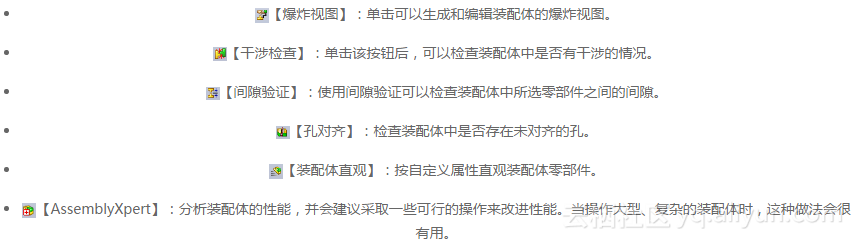
1.3.5 尺寸/几何关系工具栏
【尺寸/几何关系】工具栏用于提供标注尺寸和添加及删除几何关系,如图1-31所示。
各按钮含义如下。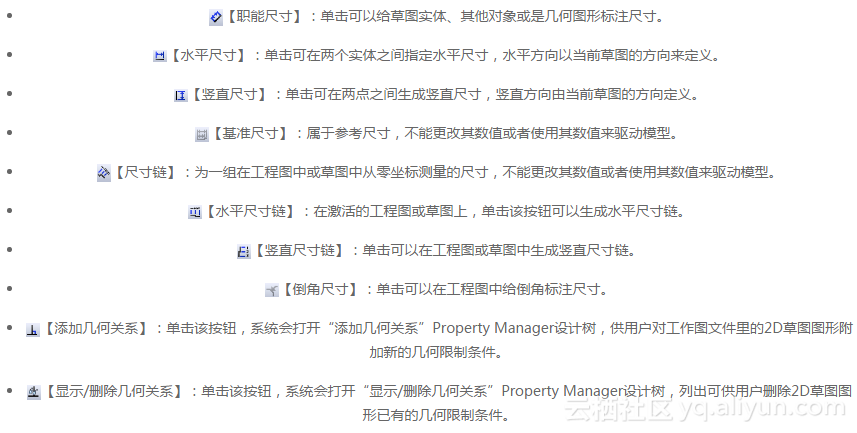
1.3.6 工程图工具栏
【工程图】工具栏如图1-32所示。
各按钮含义如下。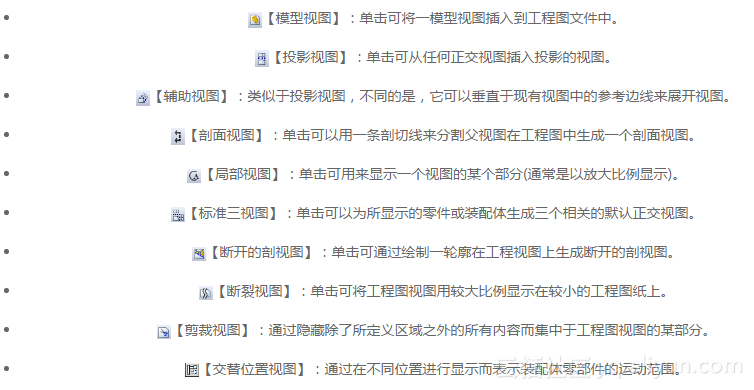
1.3.7 视图工具栏
【视图】工具栏如图1-33所示。
各按钮含义如下。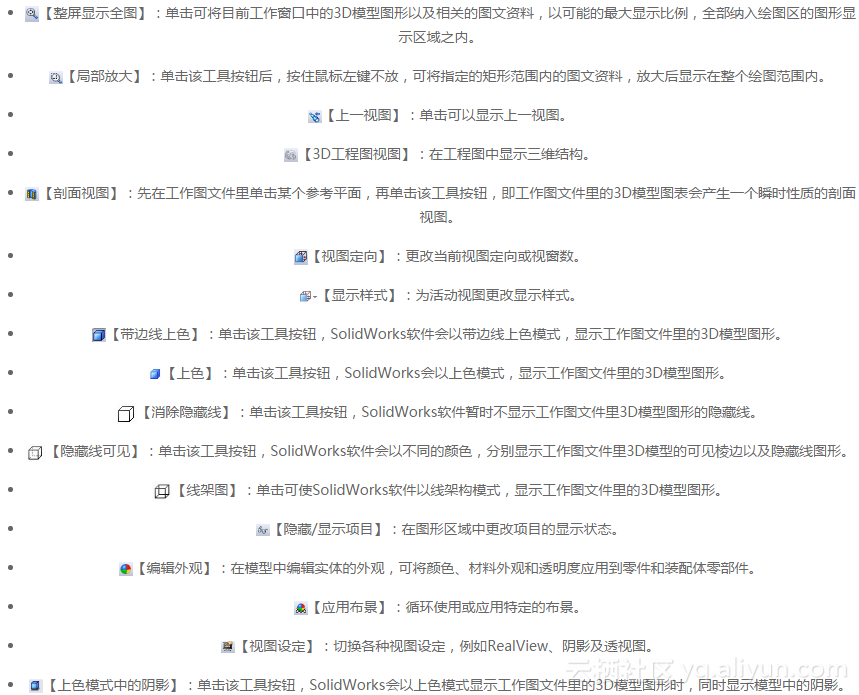

1.3.8 插件工具栏
要显示插件工具栏,可选择【工具】|【插件】命令,即打开【插件】窗口,如图1-34所示,选中需要打开的插件功能前面的复选框,即可打开相应插件工具。